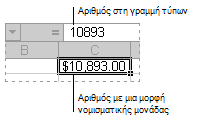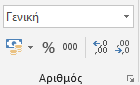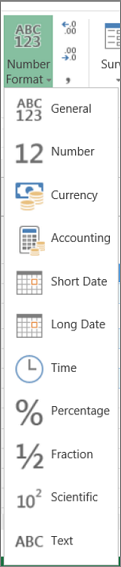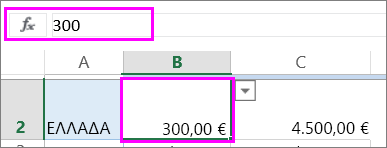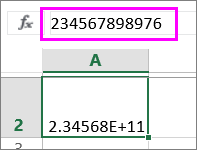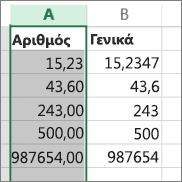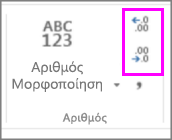Στο Excel, μπορείτε να μορφοποιήσετε αριθμούς σε κελιά ως νομισματικές μονάδες, ποσοστά, δεκαδικούς, ημερομηνίες, αριθμούς τηλεφώνου ή αριθμούς κοινωνικής ασφάλισης.

-
Επιλέξτε ένα κελί ή μια περιοχή κελιών.
-
Στην Κεντρική καρτέλα, επιλέξτε Αριθμός από την αναπτυσσόμενη λίστα.
-
Πατήστε το συνδυασμό πλήκτρων CTRL + 1 και επιλέξτε Αριθμός.
-
Κάντε δεξί κλικ στο κελί ή την περιοχή κελιών, επιλέξτε Μορφοποίηση κελιών… και επιλέξτε Αριθμός.
-
Επιλέξτε το μικρό βέλος, την εκκίνηση παραθύρου διαλόγου και, στη συνέχεια, επιλέξτε Αριθμός.
-
-
Επιλέξτε τη μορφή που θέλετε.
Μορφές αριθμών
Για να δείτε όλες τις διαθέσιμες μορφές αριθμών, επιλέξτε την Εκκίνηση παραθύρου διαλόγου δίπλα στην επιλογή Αριθμός στην Κεντρική καρτέλα της ομάδας Αριθμός .
|
Μορφή |
Περιγραφή |
|---|---|
|
Γενική |
Η προεπιλεγμένη μορφοποίηση αριθμών που εφαρμόζεται στο Excel όταν πληκτρολογείτε έναν αριθμό. Οι περισσότεροι από τους αριθμούς που έχουν Γενική μορφή εμφανίζονται ακριβώς όπως τους πληκτρολογείτε. Ωστόσο, εάν το κελί δεν έχει αρκετό πλάτος ώστε να εμφανίζεται ολόκληρος ο αριθμός, η Γενική μορφοποίηση στρογγυλοποιεί τους αριθμούς με δεκαδικά ψηφία. Επίσης, η Γενική μορφοποίηση αριθμών χρησιμοποιεί επιστημονική (εκθετική) γραφή για τους μεγάλους αριθμούς (12 ή περισσότερα ψηφία). |
|
Αριθμός |
Χρησιμοποιείται για τη γενική εμφάνιση των αριθμών. Μπορείτε να καθορίσετε το πλήθος των δεκαδικών θέσεων που θέλετε να χρησιμοποιήσετε, εάν θέλετε να χρησιμοποιήσετε διαχωριστικό χιλιάδων και τον τρόπο με τον οποίο θα εμφανίζονται οι αρνητικοί αριθμοί. |
|
Νομισματική μονάδα |
Χρησιμοποιείται για γενικές νομισματικές τιμές και εμφανίζει το προεπιλεγμένο σύμβολο νομισματικής μονάδας με αριθμούς. Μπορείτε να καθορίσετε το πλήθος των δεκαδικών θέσεων που θέλετε να χρησιμοποιήσετε, εάν θέλετε να χρησιμοποιήσετε διαχωριστικό χιλιάδων και τον τρόπο με τον οποίο θα εμφανίζονται οι αρνητικοί αριθμοί. |
|
Λογιστική |
Χρησιμοποιείται επίσης για νομισματικές τιμές, αλλά στοιχίζει τα σύμβολα νομισματικών μονάδων και τις θέσεις υποδιαστολής σε μια στήλη. |
|
Ημερομηνία |
Εμφανίζει τους σειριακούς αριθμούς ημερομηνίας και ώρας σε τιμές ημερομηνίας, σύμφωνα με τον τύπο και τις τοπικές ρυθμίσεις (τοποθεσία) που έχετε καθορίσει. Οι μορφές ημερομηνίας που ξεκινούν με έναν αστερίσκο (*) επηρεάζονται από τις αλλαγές των ρυθμίσεων τοπικής ημερομηνίας και ώρας που καθορίζονται στον Πίνακα Ελέγχου των Windows. Οι μορφές χωρίς αστερίσκο δεν επηρεάζονται από τις ρυθμίσεις του Πίνακα Ελέγχου. |
|
Ώρα |
Εμφανίζει τους σειριακούς αριθμούς ημερομηνίας και ώρας σε τιμές ώρας, σύμφωνα με τον τύπο και τις τοπικές ρυθμίσεις (τοποθεσία) που έχετε καθορίσει. Οι μορφές ώρας που ξεκινούν με έναν αστερίσκο (*) επηρεάζονται από τις αλλαγές των ρυθμίσεων τοπικής ημερομηνίας και ώρας που καθορίζονται στον Πίνακα Ελέγχου των Windows. Οι μορφές χωρίς αστερίσκο δεν επηρεάζονται από τις ρυθμίσεις του Πίνακα Ελέγχου. |
|
Ποσοστό |
Πολλαπλασιάζει την τιμή του κελιού επί 100 και εμφανίζει το αποτέλεσμα με ένα σύμβολο επί τοις εκατό (%). Μπορείτε να καθορίσετε το πλήθος των δεκαδικών ψηφίων που θέλετε να χρησιμοποιήσετε. |
|
Κλάσμα |
Εμφανίζει τον αριθμό σε μορφή κλάσματος, σύμφωνα με τον τύπο κλάσματος που έχετε καθορίσει. |
|
Επιστημονική |
Εμφανίζει έναν αριθμό σε εκθετική γραφή, αντικαθιστώντας μέρος του αριθμού με E+ν, όπου ο E (που σημαίνει Εκθετικός) πολλαπλασιάζει τον προηγούμενο αριθμό επί 10 στην ν δύναμη. Για παράδειγμα, σε μια μορφή Επιστημονική 2 δεκαδικών, ο αριθμός 12345678901 εμφανίζεται ως 1,23E+10, που είναι 1,23 φορές το 10 στην 10η δύναμη. Μπορείτε να καθορίσετε το πλήθος των δεκαδικών ψηφίων που θέλετε να χρησιμοποιήσετε. |
|
Κείμενο |
Χειρίζεται το περιεχόμενο ενός κελιού ως κείμενο και εμφανίζει το περιεχόμενο ακριβώς όπως το πληκτρολογείτε, ακόμη και όταν πληκτρολογείτε αριθμούς. |
|
Ειδική |
Εμφανίζει έναν αριθμό ως ταχυδρομικό κώδικα, αριθμό τηλεφώνου ή αριθμό μητρώου κοινωνικής ασφάλισης. |
|
Προσαρμοσμένη |
Σας επιτρέπει να τροποποιήσετε ένα αντίγραφο ενός υπάρχοντος κωδικού μορφής αριθμού. Χρησιμοποιήστε αυτήν τη μορφή για να δημιουργήσετε μια προσαρμοσμένη μορφοποίηση αριθμού που προστίθεται στη λίστα των κωδικών μορφοποίησης αριθμών. Μπορείτε να προσθέσετε μεταξύ 200 και 250 προσαρμοσμένων μορφών αριθμών, ανάλογα με την έκδοση γλώσσας του Excel που είναι εγκατεστημένη στον υπολογιστή σας. Για περισσότερες πληροφορίες σχετικά με τις προσαρμοσμένες μορφές, ανατρέξτε στο θέμα Δημιουργία ή διαγραφή προσαρμοσμένης μορφής αριθμών. |
Μπορείτε να εφαρμόσετε διαφορετικές μορφές σε αριθμούς για να αλλάξετε τον τρόπο εμφάνισής τους. Οι μορφές αλλάζουν μόνο τον τρόπο εμφάνισης των αριθμών και δεν επηρεάζουν τις τιμές. Για παράδειγμα, εάν θέλετε ένας αριθμός να εμφανίζεται ως νομισματική μονάδα, επιλέξτε το κελί με την αριθμητική τιμή > Νομισματική μονάδα.
Η εφαρμογή μιας μορφής αριθμών αλλάζει μόνο τον τρόπο εμφάνισης του αριθμού και δεν επηρεάζει τις τιμές κελιών που χρησιμοποιούνται για την εκτέλεση υπολογισμών. Μπορείτε να δείτε την πραγματική τιμή στο γραμμή τύπων.
Ακολουθεί μια λίστα με τις διαθέσιμες μορφές αριθμών και πώς μπορείτε να τις χρησιμοποιήσετε σε Excel για το Web:
|
Μορφή αριθμού |
Περιγραφή |
|---|---|
|
Γενικά |
Προεπιλεγμένη μορφή αριθμού. Εάν το κελί δεν έχει αρκετό πλάτος για να εμφανίσει ολόκληρο τον αριθμό, αυτή η μορφή στρογγυλοποιεί τον αριθμό. Για παράδειγμα, το 25,76 εμφανίζεται ως 26. Επίσης, εάν ο αριθμός είναι 12 ή περισσότερα ψηφία, η γενική μορφή εμφανίζει την τιμή με επιστημονική (εκθετική) σημειογραφία.
|
|
Αριθμός |
Λειτουργεί παρόμοια με τη Γενική μορφή, αλλά ποικίλλει τον τρόπο με τον οποίο εμφανίζει αριθμούς με διαχωριστικά υποδιαστολής και αρνητικούς αριθμούς. Ακολουθούν ορισμένα παραδείγματα για τον τρόπο με τον οποίο και οι δύο μορφές εμφανίζουν αριθμούς:
|
|
Νομισματική μονάδα |
Εμφανίζει ένα νομισματικό σύμβολο με αριθμούς. Μπορείτε να καθορίσετε τον αριθμό των δεκαδικών ψηφίων με την επιλογή Αύξηση δεκαδικών ψηφίων ή Μείωση δεκαδικών ψηφίων.
|
|
Λογιστική |
Χρησιμοποιείται επίσης για νομισματικές τιμές, αλλά στοιχίζει τα σύμβολα νομισματικής μονάδας και τις υποδιαστολές των αριθμών σε μια στήλη. |
|
Σύντομη ημερομηνία |
Εμφανίζει την ημερομηνία σε αυτή τη μορφή:
|
|
Πλήρης ημερομηνία |
Εμφανίζει το μήνα, την ημέρα και το έτος σε αυτήν τη μορφή:
|
|
Ώρα |
Εμφανίζει τους σειριακούς αριθμούς ημερομηνίας και ώρας με τη μορφή τιμών ώρας. |
|
Ποσοστό |
Πολλαπλασιάζει την τιμή του κελιού επί 100 και εμφανίζει το αποτέλεσμα με ένα σύμβολο επί τοις εκατό (%). Χρησιμοποιήστε την επιλογή Αύξηση δεκαδικών ψηφίων ή Μείωση δεκαδικών ψηφίων για να καθορίσετε τον αριθμό των δεκαδικών ψηφίων που θέλετε.
|
|
Κλάσμα |
Εμφανίζει τον αριθμό ως κλάσμα. Για παράδειγμα, το 0,5 εμφανίζεται ως 1/2. |
|
Επιστημονική |
Εμφανίζει αριθμούς σε εκθετική σημειογραφία, αντικαθιστώντας ένα μέρος του αριθμού με E+n, όπου ο E (Εκθετικός) πολλαπλασιάζει τον προηγούμενο αριθμό επί 10 στην νδύναμη. Για παράδειγμα, σε μια μορφή Επιστημονική 2 δεκαδικών, ο αριθμός 12345678901 εμφανίζεται ως 1,23E+10, που είναι 1,23 φορές το 10 στην 10η δύναμη. Για να καθορίσετε τον αριθμό των δεκαδικών ψηφίων που θέλετε να χρησιμοποιήσετε, εφαρμόστε Αύξηση δεκαδικών ψηφίων ή Μείωση δεκαδικών ψηφίων. |
|
Text |
Χειρίζεται την τιμή του κελιού ως κείμενο και την εμφανίζει ακριβώς όπως την πληκτρολογείτε, ακόμα και όταν πληκτρολογείτε αριθμούς. Μάθετε περισσότερα σχετικά με τη μορφοποίηση αριθμών ως κειμένου. |
Χρειάζεστε περισσότερη βοήθεια;
Μπορείτε ανά πάσα στιγμή να ρωτήσετε έναν ειδικό στην Κοινότητα τεχνικής υποστήριξης του Excel ή να λάβετε υποστήριξη στις Κοινότητες.